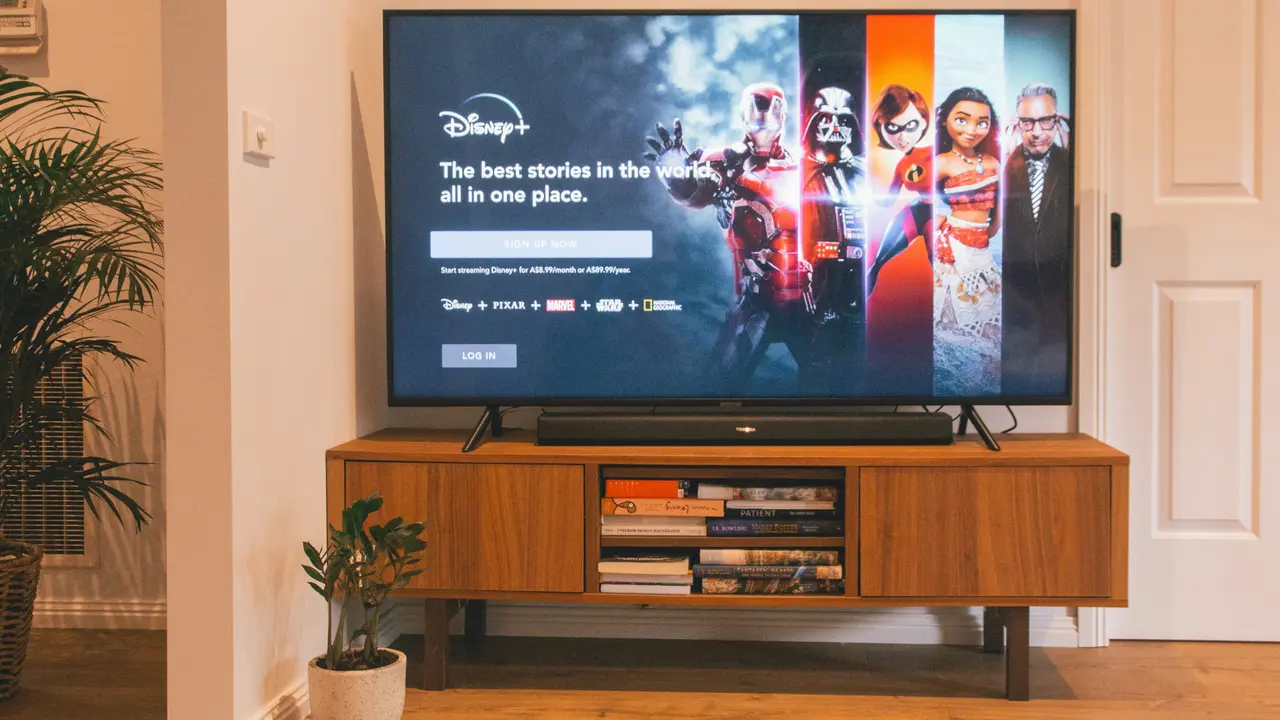In qualità di Affiliato Amazon ricevo un guadagno dagli acquisti idonei.
Ti sei mai chiesto come vedere contenuti penna USB su TV Sony Android? In questo articolo, ti guideremo attraverso un processo semplice e veloce in soli tre passi. Scoprirai come collegare il tuo dispositivo e accedere ai file multimediali in modo intuitivo e senza complicazioni. Non è mai stato così facile goderti i tuoi contenuti preferiti direttamente sul grande schermo!
Passo 1: Preparare la penna USB per la TV Sony Android
Formattazione della penna USB
Prima di tutto, è essenziale assicurarsi che la penna USB sia formattata correttamente. Le TV Sony Android supportano principalmente il formato FAT32. Ecco come procedere:
- Collega la penna USB a un computer.
- Apri ‘Esplora file’ e fai clic con il tasto destro sul dispositivo.
- Seleziona ‘Formatta’ e scegli FAT32 come file system.
- Fai clic su ‘Avvia’ per completare la formattazione.
Copiare i contenuti sulla penna USB
Dopo aver formattato la penna USB, è il momento di trasferire i file multimediali. Assicurati di copiare solo formati compatibili con la tua TV, come MP4, AVI o MKV. Puoi farlo seguendo questi passi:
- Seleziona i file desiderati sul tuo computer.
- Copia e incolla i file nella penna USB.
Passo 2: Collegare la penna USB alla TV Sony Android
Identificare la porta USB sulla TV
Una volta pronti con la penna USB, cerca la porta USB sul retro o sul lato della tua TV Sony Android. Qui di seguito puoi trovare alcuni suggerimenti:
- Assicurati che la TV sia accesa.
- Collega la penna USB in una delle porte disponibili.
In qualità di Affiliato Amazon ricevo un guadagno dagli acquisti idonei.
Accedere ai contenuti della penna USB
Dopo aver collegato la penna USB, sarà possibile accedere ai contenuti. Segui questi passaggi:
- Premi il pulsante ‘Home’ sul telecomando della TV.
- Vai su ‘Media’ o ‘File’ nella barra dei menu.
- Seleziona la penna USB dall’elenco dei dispositivi.
- Scegli il file che desideri riprodurre.
Passo 3: Riprodurre i contenuti sulla TV Sony Android
Scelte di riproduzione
Una volta che hai selezionato il file, la TV lo riprodurrà automaticamente. Se ci sono diversi file o cartelle, puoi navigare tra di essi utilizzando il telecomando. Ecco alcuni suggerimenti aggiuntivi:
- Prova a utilizzare il lettore multimediale predefinito della TV per una riproduzione ottimale.
- Se riscontri problemi di compatibilità, verifica che i file siano in formati supportati.
Impostazioni avanzate per una migliore esperienza
Se desideri personalizzare la tua esperienza di visione, puoi esplorare le impostazioni audio e video della tua TV. Ad esempio:
- Modifica la risoluzione dello schermo per adattarla al contenuto.
- Attiva i sottotitoli se disponibili e supportati.
Considerazioni finali sulla connessione di una penna USB a TV Sony Android
Seguire questi semplici passi ti permetterà di vedere contenuti penna USB su TV Sony Android senza alcuno sforzo. Ricorda di formattare correttamente la penna USB e verificare la compatibilità dei formati. Connettiti e goditi la visione dei tuoi video preferiti in pochi istanti!
Ti è stato utile questo articolo su come vedere contenuti penna USB su TV Sony Android? Se sì, condividi con i tuoi amici e non dimenticare di visitare i nostri altri articoli per scoprire ulteriori trucchi e consigli sul mondo della tecnologia!
In qualità di Affiliato Amazon ricevo un guadagno dagli acquisti idonei.
Articoli recenti su Tv Sony
- Come scaricare Now TV su Smart TV Sony: Guida Facile e Veloce!
- Scopri Come Vedere Chiavetta USB su TV Sony Bravia Facilmente!
- Guida Completa: Come Scaricare Applicazioni Smart TV Sony
- Scopri Come Impostare TV Sony Bravia in Pochi Semplici Passi!
- Guida Facile: Come Configurare un TV Sony 32 32WE6XX
Link utili per Tv Sony
- Guida ai migliori TV Sony del 2025 – HDblog
- Catalogo ufficiale TV Sony – Sony Italia
- Recensioni TV Sony Bravia – Tom’s Hardware
- Come scegliere una TV Sony – Wired Italia
- Supporto TV Sony – Sony Italia